Embora seja possível ligar um iPhone a um iPad através de Bluetooth, não faz sentido. Uma vez que o iOS e o iPadOS não têm função de transferência de dados por Bluetooth. Para tal, é necessário utilizar a tecnologia AirDrop, que funciona com Bluetooth mas não necessita que os dois dispositivos estejam permanentemente ligados.
O AirDrop permite-lhe enviar conteúdos de um iPhone para um iPad sem uma ligação Bluetooth. Pode enviar facilmente vídeos, fotografias e música do iPhone para o iPad sem cabos ou definições adicionais.
É possível sincronizar o iPhone com o iPad através de Bluetooth?
Embora seja tecnicamente possível ligar um iPhone a um iPad através de Bluetooth, é impossível “sincronizar” os dispositivos da forma que se poderia pensar.
O Bluetooth pode estabelecer uma ligação sem fios entre dois dispositivos, mas não é normalmente utilizado para a sincronização de dados entre dispositivos iOS. Em vez disso, a sincronização de dados é normalmente efectuada através de redes Wi-Fi ou celulares, utilizando o AirDrop ou outros serviços de terceiros.
O AirDrop necessita de Bluetooth para funcionar?
Sim, o AirDrop necessita de Bluetooth para funcionar. O AirDrop é uma funcionalidade de partilha de ficheiros sem fios desenvolvida pela Apple que permite aos utilizadores partilhar ficheiros de forma rápida e fácil entre dispositivos Apple próximos.
O AirDrop utiliza Bluetooth para descobrir dispositivos próximos e criar uma rede Wi-Fi ponto-a-ponto segura entre eles. Uma vez estabelecida a rede Wi-Fi, os ficheiros podem ser transferidos directamente entre os dispositivos a alta velocidade sem uma ligação à Internet.
O Bluetooth é utilizado para a detecção de dispositivos e para ligar os dois dispositivos, enquanto a rede Wi-Fi é utilizada para a transferência de dados. O Bluetooth ajuda a garantir que os dispositivos estão muito próximos um do outro e ajuda a estabelecer uma ligação segura entre eles.
Para utilizar o AirDrop, ambos os dispositivos têm de ter o Wi-Fi e o Bluetooth activados. A ligação Bluetooth é utilizada para descobrir e emparelhar os dispositivos, enquanto o Wi-Fi é utilizado para a transferência de ficheiros.
Como enviar ficheiros do iPhone para o iPad sem fios
O AirDrop é uma excelente forma de enviar ficheiros sem fios entre o iPhone e o iPad. Permite-lhe transferir rápida e facilmente fotografias, vídeos, documentos e outros ficheiros sem cabos ou software adicional. Eis os passos para enviar ficheiros do iPhone para o iPad utilizando o AirDrop:
- Certifique-se de que o AirDrop está activado no iPhone e no iPad. Para tal, basta deslizar para baixo a partir do canto superior direito do ecrã para abrir o Centro de controlo
- Nesse caso, será melhor premir longamente o separador “Redes”.
- Depois disso, prima o ícone AirDrop. A partir daí, seleccione “Todos” ou “Apenas contactos” para permitir que o seu dispositivo seja detectável por outros dispositivos que utilizem o AirDrop.
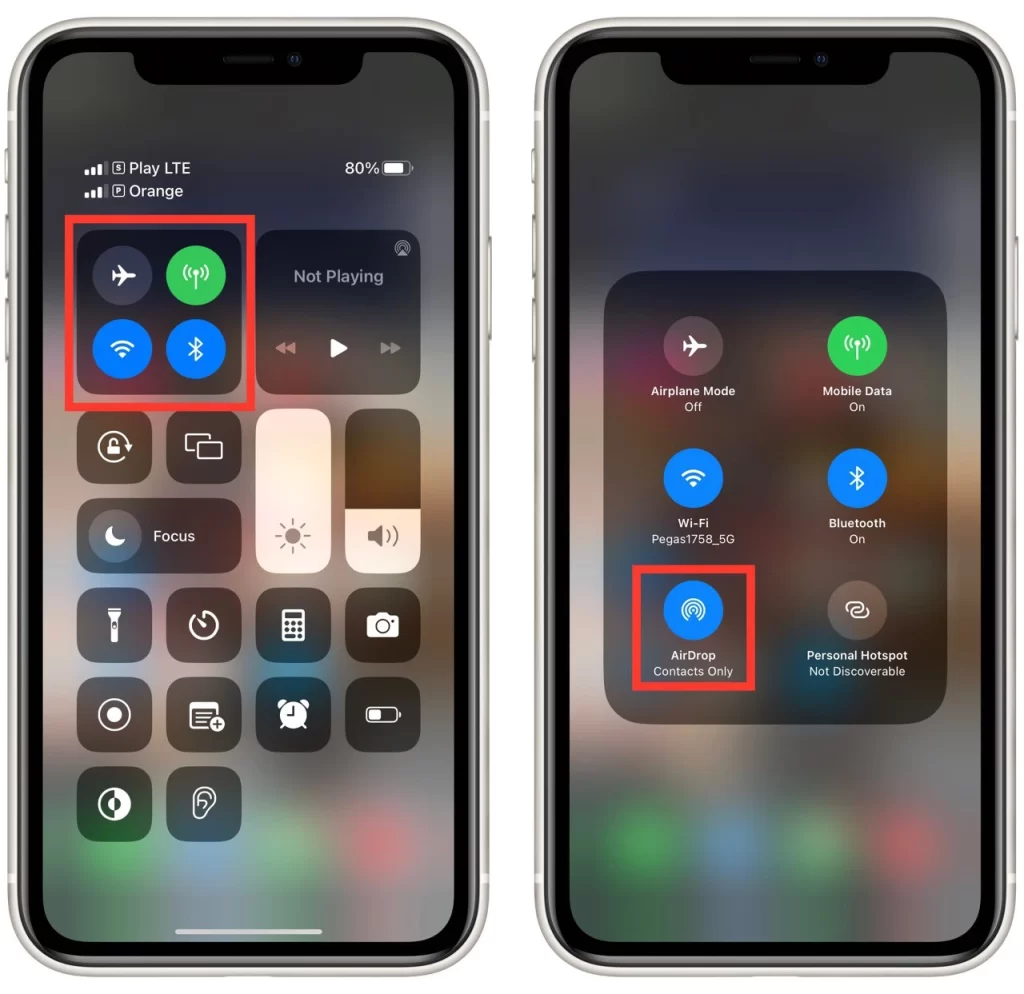
- Abra a aplicação que contém o ficheiro que pretende enviar no iPhone. Por exemplo, abra a aplicação Fotografias para enviar uma fotografia. Se pretender enviar um documento, abra a aplicação Ficheiros.
- Localize o ficheiro que pretende enviar e toque no mesmo para o abrir.
- Toque no ícone Partilhar, que se assemelha a um quadrado com uma seta para cima. Isto abrirá uma lista de opções de partilha.
- Localize e seleccione a opção AirDrop nas opções de partilha. O seu dispositivo irá agora procurar dispositivos próximos que também estejam a utilizar o AirDrop.
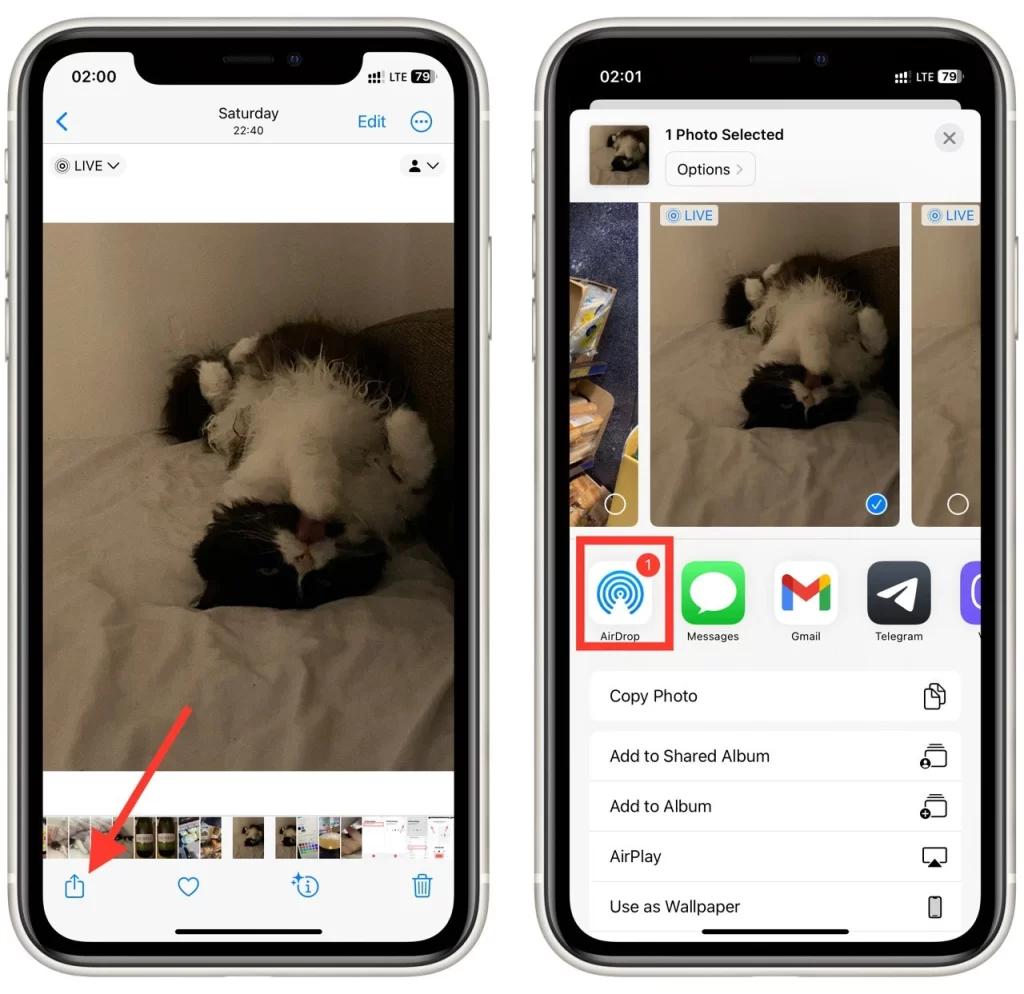
- Seleccione o seu iPad na lista de dispositivos próximos que aparece. Toque no ícone do seu iPad para enviar o ficheiro.
Se for o seu iPad, o ficheiro deve ser imediatamente movido para ele e será aberto numa aplicação suportada. Se o iPad estiver ligado a outro iCloud, terá de confirmar a aceitação com o botão “Aceitar”
É isso mesmo! O AirDrop é uma forma simples e eficiente de transferir ficheiros entre o iPhone e o iPad sem fios. Certifique-se de que ambos os dispositivos têm o AirDrop activado e estão ligados à mesma rede Wi-Fi para garantir que a transferência decorre sem problemas.
O que é a função Handoff e como sincronizar o iPhone e o iPad com ela
A função Handoff é uma funcionalidade da suite Continuity da Apple que permite a transição fácil entre o iPhone e o iPad enquanto trabalha. Com a função Handoff, pode iniciar uma tarefa num dispositivo e retomá-la no outro, sincronizando perfeitamente o seu progresso. Por exemplo, pode começar a escrever um e-mail no iPhone e retomar a tarefa no iPad sem perder tempo.
Para utilizar o Handoff para sincronizar o iPhone e o iPad, é necessário certificar-se de que ambos os dispositivos têm sessão iniciada na mesma conta iCloud, têm o Bluetooth activado e estão ligados à mesma rede Wi-Fi. Eis como activar o Handoff no iPhone e no iPad:
- No iPhone, vá a Definições > Geral > AirPlay e Handoff.
- Certifique-se de que a função “Handoff” está activada.
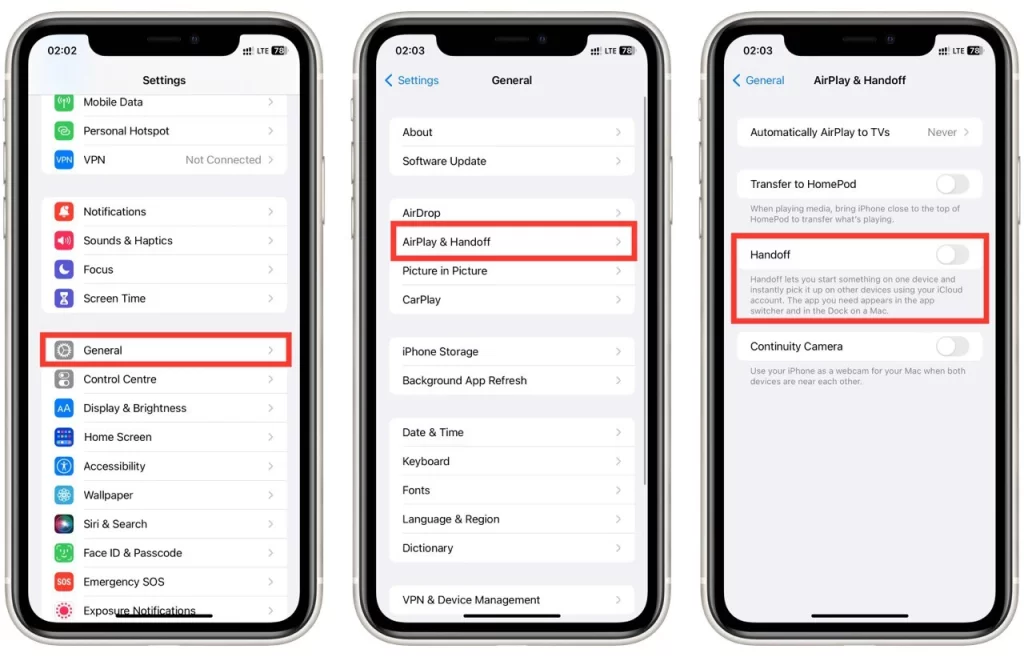
- No iPad, vá a Definições > Geral > Handoff.
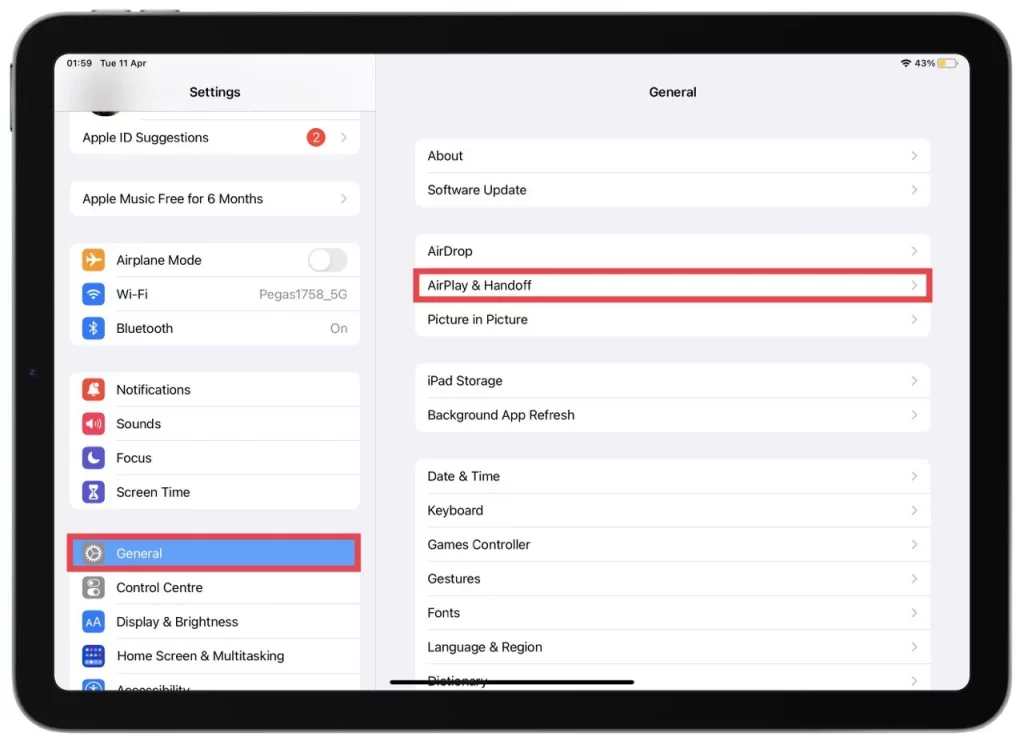
- Certifique-se de que a opção “AirPlay e Handoff” está activada.
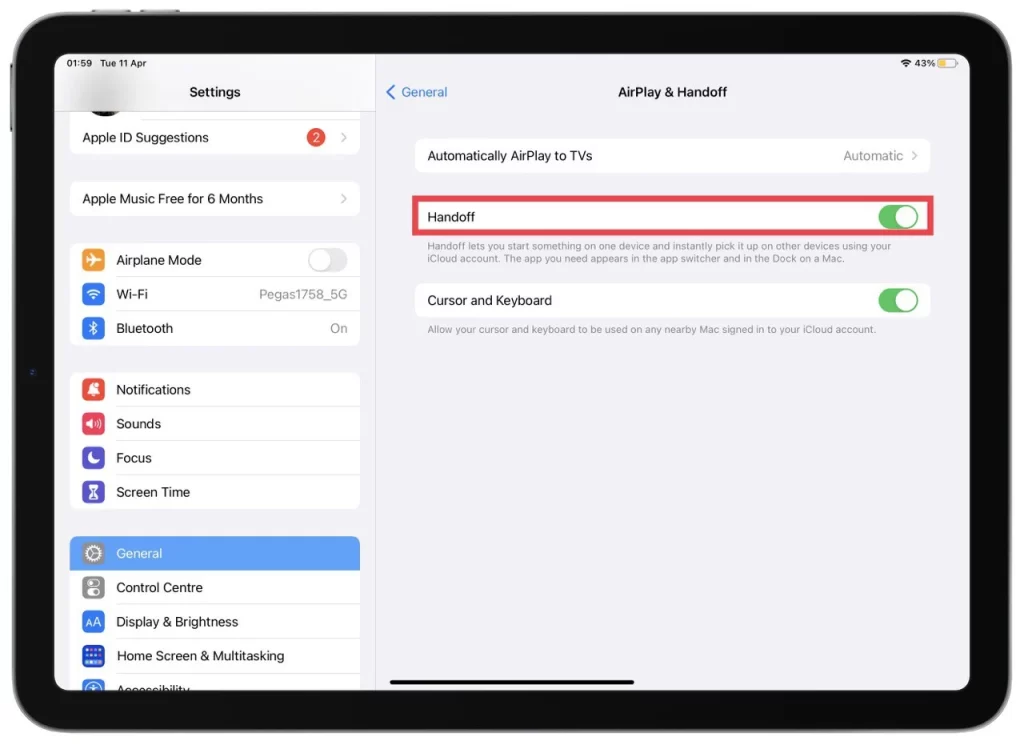
Assim que o Handoff estiver activado, pode começar a utilizá-lo para alternar entre os seus dispositivos sem problemas. Por exemplo, se estiver a ler um artigo no iPhone e quiser mudar para o iPad, procure o ícone do Handoff no ecrã de bloqueio ou no alternador de aplicações. Este ícone assemelha-se ao ícone da aplicação da tarefa em que está a trabalhar, com um pequeno emblema a indicar que o Handoff está disponível. Deslize o ícone para cima para continuar a tarefa no iPad.
Para utilizar o Handoff para iniciar uma nova tarefa num dispositivo e continuá-la no outro, siga estes passos:
- Comece a tarefa num só dispositivo. Por exemplo, pode começar a escrever um e-mail no seu iPhone.
- Quando estiver pronto para mudar para o outro dispositivo, procure o ícone do Handoff no ecrã de bloqueio ou no alternador de aplicações. Se o Handoff estiver disponível, o ícone será apresentado.
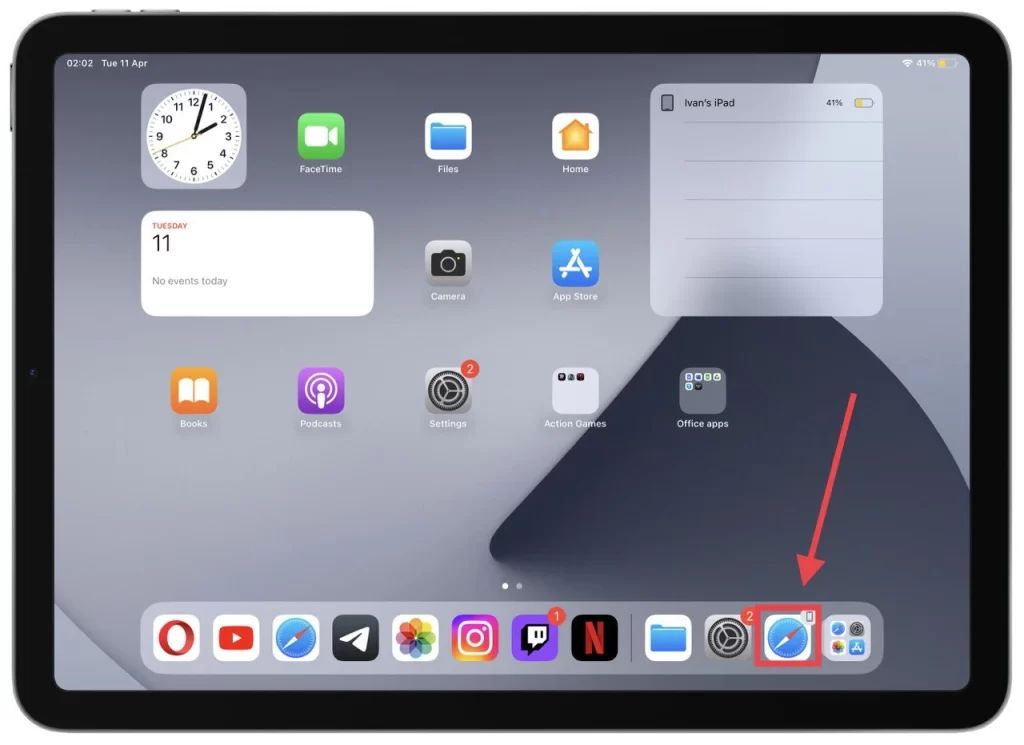
- Deslize o dedo sobre o ícone Handoff para continuar a tarefa no outro dispositivo. Por exemplo, pode deslizar para cima o ícone do Mail para continuar a escrever o seu e-mail no iPad.
- Quando terminar a tarefa, guarde-a e feche a aplicação. O seu progresso será sincronizado entre os dois dispositivos, para que possa continuar de onde parou em qualquer altura.
O Handoff é uma óptima forma de se manter produtivo enquanto trabalha em vários dispositivos. Com apenas alguns passos simples, pode sincronizar facilmente o seu progresso entre o iPhone e o iPad e trabalhar de forma mais eficiente.
É possível transmitir o ecrã do iPhone para o iPad?
O AirPlay não pode sincronizar directamente um iPhone e um iPad através de Bluetooth. O AirPlay é um protocolo de transmissão sem fios desenvolvido pela Apple que permite enviar áudio, vídeo e imagens de um dispositivo para outro através de uma rede Wi-Fi. Embora seja impossível utilizar o AirPlay para sincronizar directamente um iPhone e um iPad através de Bluetooth, pode ser utilizado para os sincronizar com outros dispositivos compatíveis que suportem a tecnologia AirPlay.
Por exemplo, se tiver uma Smart TV ou um Mac compatível com AirPlay, pode utilizar o AirPlay para transmitir conteúdos do iPhone para a TV ou Mac e vice-versa. Isto permite-lhe partilhar o conteúdo do iPhone com outras pessoas num ecrã maior ou utilizar o iPad como um segundo ecrã para o Mac.
O que fazer se o AirDrop não funcionar nos seus dispositivos
O AirDrop é uma forma prática de transferir ficheiros sem fios entre dispositivos Apple, mas por vezes pode deixar de funcionar. Eis alguns passos de resolução de problemas a seguir se o AirDrop não funcionar nos seus dispositivos:
- Verificar a compatibilidade do AirDrop: Em primeiro lugar, certifique-se de que os seus dispositivos são compatíveis com o AirDrop. Para utilizar o AirDrop, é necessário um iPhone 5 ou posterior, um iPad de 4ª geração ou posterior, um iPod touch de 5ª geração ou posterior ou um Mac com o OS X Yosemite ou posterior.
- Verifique o Bluetooth e o Wi-Fi: O AirDrop requer que o Bluetooth e o Wi-Fi estejam activados. Certifique-se de que ambos estão activados em ambos os dispositivos.
- Verifique a visibilidade do dispositivo: Certifique-se de que o dispositivo para o qual envia ficheiros está visível no AirDrop. Deslize o dedo para baixo a partir do ecrã do iPhone ou iPad para abrir o Centro de Controlo e verificar esta informação. Se o AirDrop estiver definido como “Desligado” ou “Apenas contactos”, altere-o para “Todos” para tornar o seu dispositivo visível para os outros.
- Verificar o ícone do AirDrop: se não vir o ícone do AirDrop no iPhone ou iPad, tente repor as definições de rede. Aceda a Definições > Geral > Repor > Repor definições de rede. Esta acção irá repor todas as definições de rede, incluindo as palavras-passe de Wi-Fi, mas poderá resolver o problema do AirDrop.
- Desactivar o Hotspot pessoal: Se estiver a utilizar o Personal Hotspot no iPhone, tente novamente o AirDrop. O Hotspot pessoal utiliza os mesmos protocolos Wi-Fi e Bluetooth que o AirDrop, o que pode interferir com o seu funcionamento.
- Verificar se existem actualizações de software: Certifique-se de que ambos os dispositivos têm o iOS ou iPadOS mais recente. Por vezes, as actualizações de software podem corrigir erros que afectam o AirDrop.
- Reiniciar os dispositivos: Tente reiniciar ambos os dispositivos. Por vezes, isto pode resolver problemas de conectividade.
- Repor as definições de rede: Se nenhum dos passos anteriores funcionar, pode tentar repor as definições de rede. Aceda a Definições > Geral > Repor > Repor definições de rede. Isto irá repor todas as definições de rede, incluindo as palavras-passe de Wi-Fi, mas poderá resolver o problema do AirDrop.
Se o AirDrop continuar a não funcionar depois de tentar estes passos, poderá querer contactar o Suporte da Apple para obter mais assistência.










